"تمامًا مثل أي مستخدم آخر للكمبيوتر ، يمكنني أيضًا تثبيت Windows على SSD أو HDD الخاص بي. ومع ذلك ، ماذا أفعل إذا كنت أرغب في نسخ نظام تشغيل Windows على محرك أقراص فلاش USB؟ هل يمكنكم يا رفاق توفير طريقة مناسبة لذلك؟"
ربما تريد نقل Windows 10 إلى USB أو نسخ Windows 10 إلى USB. لست متأكدًا من كيفية القيام بذلك كما تريد القيام بذلك من جهاز كمبيوتر محمول. هذا ممكن ، ويمكنك حتى القيام بذلك من جهاز كمبيوتر.
يمكن لمعظم المستخدمين التفكير فقط بالطريقة اليدوية. على عكس ما يعتقده العديد من المستخدمين (هو أمر معقد أو يستغرق وقتًا طويلاً للقيام بذلك) ، فهذا ليس هو الحال. لا يجب أن يكون يدويًا حتى في حالة وجود نظام تشغيل Windows. لنسخ Windows 10 على USB دون متاعب ، استخدم AOMEI Backupper (برنامج موثوق به) أو الأدوات المدمجة.
الجزء 1: لماذا تحتاج إلى نسخ نظام تشغيل Windows (OS) على محرك USB؟
لماذا يقوم المستخدمون بمهمة النسخ هذه؟ ذلك لأن هذا النهج له فوائد عديدة. من الضروري فهم سبب نسخ الأشخاص لنظام تشغيل Windows إلى فلاش USB. هذه بعض الأشياء التي يجب فهمها قبل تعلم كيفية نسخ Windows 10 على USB.
1. يساعد على حماية الكمبيوتر
يساعد على حماية الكمبيوتر يقوم معظم مستخدمي الكمبيوتر ، إن لم يكن جميعهم ، بتخزين معلومات مهمة على أجهزة الكمبيوتر وأجهزة الكمبيوتر المحمولة الخاصة بهم. من السهل الوصول إليها عند الحاجة. يعد الاحتفاظ بنسخة احتياطية أمرًا حيويًا في حالة حدوث حدث مؤسف. يضمن للمستخدمين أنهم لن يضطروا إلى فقدان البيانات عندما يكون لديهم نسخة احتياطية.
يعد محرك أقراص فلاش USB متعدد الوظائف حيث يتم استخدامه كجهاز تخزين ونقل البيانات. وبالتالي ، للاستمتاع بهذه الاستخدامات ولحماية جهاز الكمبيوتر الخاص بك ، يجب عليك نسخ نظام تشغيل Windows على محرك أقراص فلاش.
2. لاستعادة صورة النظام
استعادة نظام تشغيل Windows ليس أمراً معقداً مثل الحاجة إلى إعادة تثبيته. وذلك لأن الاستعادة تستغرق وقتًا أقل نظرًا لأنه ليس من الضروري تثبيت برامج التشغيل والبرامج. ما يجعل إعادة التثبيت معقدًا هو هذا التطبيق الذي تحتاجه لتثبيت البرامج وبرامج تشغيل الأجهزة مرة أخرى. عليك القيام بذلك بعد تثبيت نظام التشغيل. بدون القيام بذلك ، لن يعمل الكمبيوتر بالشكل الأمثل.
لعمل نسخة احتياطية من نظام التشغيل الخاص بك ، يجب عليك نسخه على محرك أقراص USB. في حالة الحاجة إلى استعادة نظام تشغيل ، يمكنك القيام بذلك دون الحاجة إلى إعادة تثبيته. سيوفر لك ذلك الوقت والعمل الجاد ومتاعب تثبيت البرامج ومحرك الأجهزة.
3. مريح ومرن
أحد الأسباب التي تجعل العديد من المستخدمين يفضلون استخدام محركات أقراص فلاش USB هو أنها مرنة. وتوفر راحة كبيرة لجميع المستخدمين ، حتى عند السفر. يمكنك أن تطمئن إلى أنه سيكون لديك نظام تشغيل الخاص بك في متناول يديك في أي وقت. كل ما تحتاجه هو نسخ Windows 10 على USB. بمجرد الانتهاء من ذلك ، كلما قمت بتوصيل محرك فلاش بالكمبيوتر ، ستتمكن من الوصول إلى نظام التشغيل المفضل لك . مما سيجعل عملك أسهل.
4. أخرى
يمكن أن يتسبب فشل محرك الأقراص الصلبة للنظام في تعطل جهاز الكمبيوتر ، مما يمثل إزعاجًا كبيرًا. يجب أن يكون لديك نسخة احتياطية يمكنك استخدامها. هذا هو السبب الذي يجعل كل مستخدم للكمبيوتر يتعلم كيفية نسخ Windows 10 على USB. ستكون عصا USB هي القرص القابل للتمهيد للطوارئ في مثل هذه الحالات.
باختصار ، لن يوفر لك الوقت الثمين فحسب ، بل سيكون مناسبًا أيضًا.
الجزء 2: استخدم الأدوات المضمنة لنقل نظام تشغيل Windows إلى فلاش USB
اعتنى Windows بمستخدميه من خلال أدوات النسخ الاحتياطي للنظام المضمنة. يوجد العديد منها اعتمادًا على نظام تشغيل الذي تستخدمه. إذا كنت تستخدم Windows 8 ، فيمكنك الوصول إلى Windows 7 File Recovery. في Windows 7 ، لديك Backup and Restore ، بينما في Windows 10 ، يوجد Windows 7 Backup and Restore. في بعض الأحيان ، قد يحتاج المستخدمون إلى نسخ ملفاتهم احتياطيًا واستعادتها. عندما يكون هذا هو الحال ، فإنهم يفضلون Windows 8 و 10 File History.
تُستخدم هذه الأدوات المساعدة لتخزين صورة النظام في فلاش USB. على الرغم من إمكانية ظهور خطأ في بعض الحالات. في معظم السيناريوهات ، ستحصل على خطأ "محرك الأقراص ليس موقع نسخ احتياطي صالحًا". عندما يظهر هذا الخطأ ، لا يمكنك متابعة عملية النسخ الاحتياطي. إنه أحد أسباب فهم مثل هذه الأخطاء وكيفية عمل نسخة احتياطية من Windows 10 على USB.
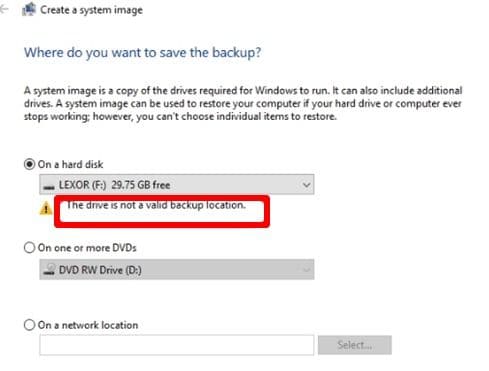
كمستخدم ، هذا خطأ سوف يزعجك أكثر. بعد كل شيء ، إنه قيد تم وضعه عندما قام Windows بإنشاء نسخة احتياطية واستعادة الميزات. لم يتم تصميمها لدعم محركات أقراص فلاش USB كمواقع تخزين احتياطية.
مع الميزات المتقدمة والتكنولوجيا المتقدمة ، لن تكون هذه مشكلة أبدًا. لا تيأس إذا كانت الأداة المدمجة لن تسمح لك بالنسخ الاحتياطي. يوجد شيء واحد يجب أن تضعه في اعتبارك هو أنه لا يجب عليك استخدام USB بسعة صغيرة. يجب أن تستخدم فلاشة بسعة أكبر من 8 غيغابايت. إذا كان USB كبيرًا بدرجة كافية ، ولكنك لا تزال تتلقى خطأ عند نسخ Windows 10 على USB ، فاختر حلاً آخر.
الجزء 3: استخدم AOMEI Backupper لنسخ نظام تشغيل على محرك أقراص فلاش USB
إذا حدث الخطأ وكنت تستخدم محرك أقراص فلاش USB أكبر ، ففكر في هذا الخيار العملي. عندما تفشل الأدوات المدمجة في النسخ الاحتياطي ، فلماذا لا تختار البرنامج؟ إذا كان برنامج خارجي ، فيجب أن يكون موثوقاً به وآمناً.
بالنسبة لأجهزة الكمبيوتر التي تعمل بنظام Windows ، يمكنك اختيار AOMEI Backupper Professional. فهو يعمل بشكل جيد على أنظمة تشغيل Windows 7 و 8 و 8.1 و 10 و Windows XP و Vista. لن تشدد على كيفية عمل نسخة احتياطية من Windows 10 على USB. سيكون النسخ الاحتياطي لنظام تشغيل Windows الخاص بك خاليًا من المتاعب. هو يشبه النسخ الاحتياطي الاختياري لمحركات الأقراص الصلبة.
بغض النظر عن محرك أقراص USB القابل للإزالة لديك ؛ يمكنك استخدام هذا الحل بشكل مريح. سواء كان محرك أقراص الإبهام أو USB 1.0 أو 2.0 أو 3.0 أو حتى محرك أقراص القلم ، فإن هذا الحل سيعمل من أجلك. هو إحدى مزايا استخدام هذا البرنامج. ربما تحتاج إلى النسخ الاحتياطي على المدى الطويل أو حتى مرة واحدة فقط. حسناً ، من الممكن أيضاً. سيتم توفير مساحة كافية على USB مع النسخ الاحتياطي التفاضلي والتزايدي. يحتاج جميع المستخدمين إلى مساحة أكبر بقدر ما يمكنهم الحصول عليه على محركات أقراص فلاش الخاصة بهم.
فيما يلي خطوات مفيدة حول كيفية استخدام هذا البرنامج. إليك إرشادات سهلة حول كيفية نسخ Windows 10 على USB.
الخطوة 1. قم بتحميل وفتح البرنامج
هنا ، الخطوة الأولى التي يجب عليك اتخاذها هي توصيل محرك أقراص USB بجهاز الكمبيوتر. قم بتثبيت AOMEI Backupper وتشغيله. ضمن علامة تبويب "النسخ الاحتياطي" ، حدد "النسخ الاحتياطي للنظام".

الخطوة 2. اختر محرك أقراص فلاش USB
عند استخدام AOMEI Backupper ، لا داعي للقلق بشأن كيفية تحديد محرك أقراص النظام. لا يتم ذلك يدويًا لأن هذا البرنامج يقوم بذلك تلقائيًا. اختيار محرك أقراص USB المحمول حيث يجب نسخ نظام تشغيل Windows هو ما تفعله في هذه الخطوة.

الخطوة 3. اختر خيارات إضافية ، إذا لزم الأمر!
عندما تتحقق من الزاوية اليسرى السفلية ، سترى ثلاثة خيارات. هذه لتكوين مخصص. تعلم المزيد عنها أدناه.
- الخيارات: هذا سوف يعطيك عدة خيارات. سيوفر لك خيارات مختلفة ، مثل الضغط وحماية كلمة المرور للصورة الاحتياطية وتقسيم الصور الاحتياطية.
- الجدول الزمني: يوجد أنواع مختلفة من النسخ الاحتياطية يمكنك الاختيار من بينها. يمكنك حتى اختيار عدد المرات التي تريد إجراء النسخ الاحتياطي فيها. النسخ الاحتياطي التزايدي والكامل والتفاضلي كلها ممكنة. بالإضافة إلى ذلك ، يمكنك تغيير جدول النسخ الاحتياطي إلى يومي أو أسبوعي أو حتى شهري.
- المخطط: يوجد قيمة تحددها عند القيام بذلك. يمكن لمقدار الصورة الاحتياطية تمرير هذه القيمة. في خيار المخطط ، يتم حذف النسخ الاحتياطية القديمة تلقائيًا. ستكون مريحة وموفرة للوقت.
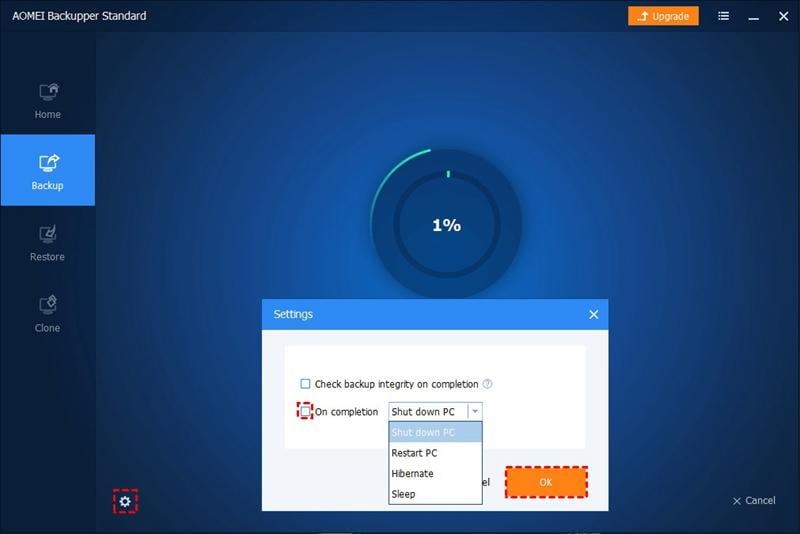
الخطوة 4. ابدأ عملية النسخ الاحتياطي
بمجرد الانتهاء من تخصيص التكوين الخاص بك ، يمكنك المتابعة إلى هذه الخطوة. عند الانتهاء ، انطلق وحدد زر "بدء النسخ الاحتياطي".

باختصار ، هذا البرنامج مثالي وموثوق به. سيتم حل الخطأ عند نسخ Windows 10 على USB بسرعة. سيكون مفيدًا عندما تكون الأدوات المدمجة في جهاز الكمبيوتر الخاص بك غير كافية وقابلة للتطبيق.
إلى جانب السماح لك بنسخ نظام التشغيل بسهولة ، يمنحك AOMEI Backupper فرصة للنسخ الاحتياطي. يمكنك إجراء نسخ احتياطي لجهاز الكمبيوتر والملفات الخاصة بك براحة تامة. حماية أجهزة الكمبيوتر الخاصة بك ممكنة أيضًا ، وبالتالي ، يجب أن تحصل على هذا البرنامج في أقرب وقت ممكن.
الخلاصة:
لا يعد نسخ نظام تشغيل Windows على محرك أقراص فلاش USB أمرًا معقدًا أبدًا كما يراه الكثير من الناس. حسنًا ، هو عملية بسيطة عندما تتبع الإرشادات. شيء واحد يجب تذكره هو أنه يجب عليك توخي الحذر عند القيام بذلك ؛ وإلا فقد تفقد بيانات مهمة. ليس من المستغرب أن يكون لديك مشاكل عند أداء هذه المهمة. يمكن أن تفشل الأدوات المدمجة في بعض الأحيان ، لكن هذا لا يدعو للقلق. إذا حدث هذا مع أدواتك لأي سبب من الأسباب ، فستحتاج إلى استخدام برنامج خارجي موثوق به.
سيحل برنامج AOMEI Backupper Professional المشكلة عندما تحتاج إلى نسخ Windows 10 على محرك أقراص فلاش USB. بعد كل شيء ، هو مدير النسخ الاحتياطي الأكثر موثوقية المتاح بسهولة.
النسخ الاحتياطي للبيانات
- نسخ احتياطي للكمبيوتر
- برامج النسخ الاحتياطي في Windows
- انقل ملفات البرنامج إلى قرص آخر
- ملفات النسخ الاحتياطي على قرص صلب خارجي
- Sauvegarde Disque Dur

Khalid Abdullahi
contributor Editor
Generally rated4.5(105participated)